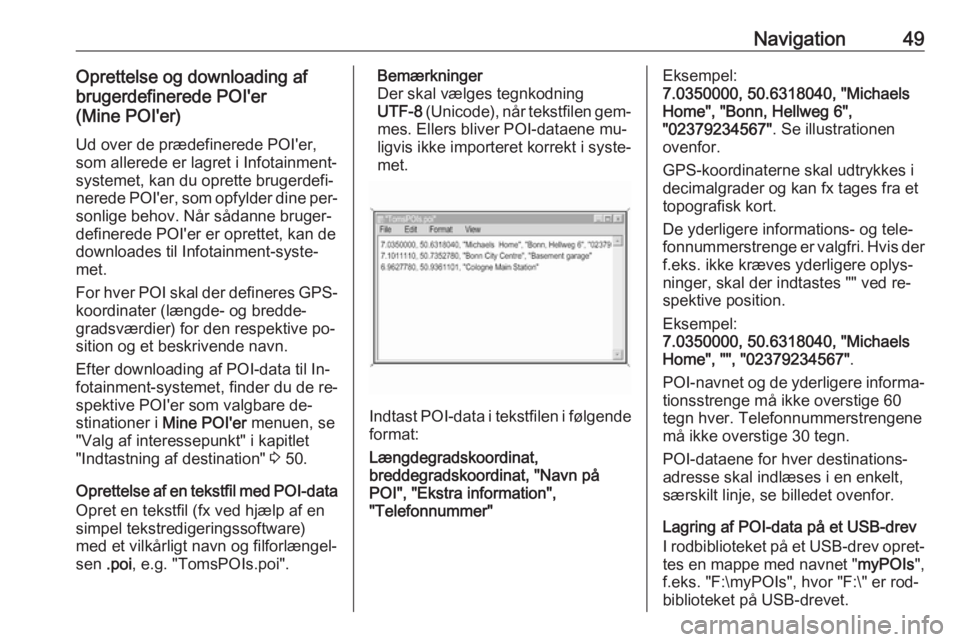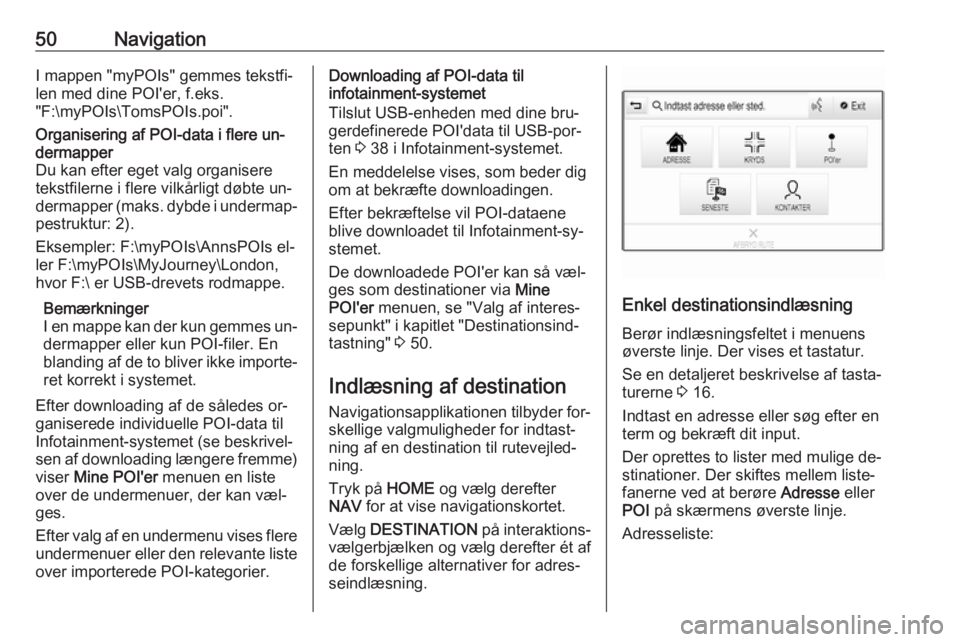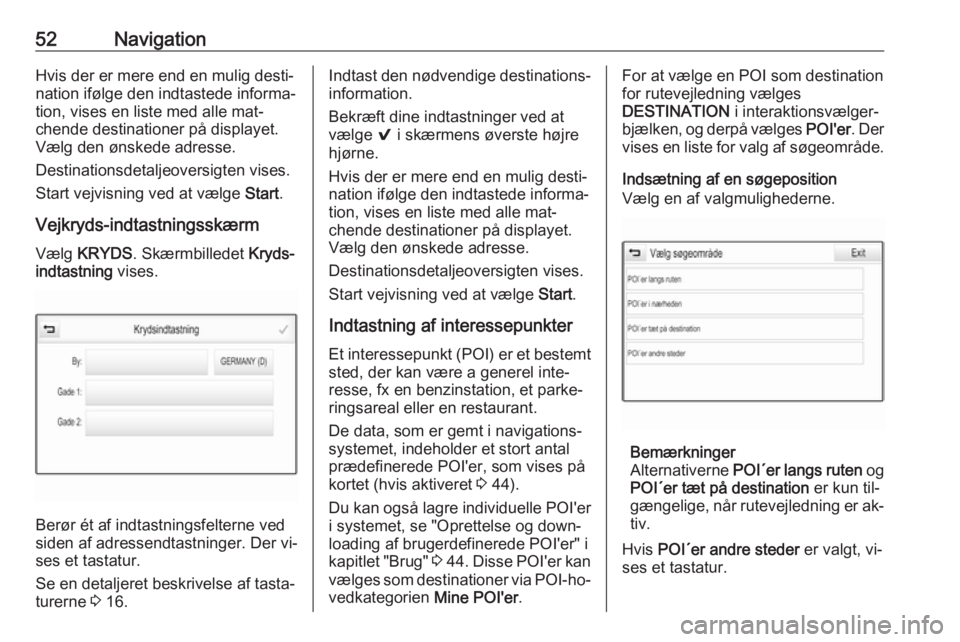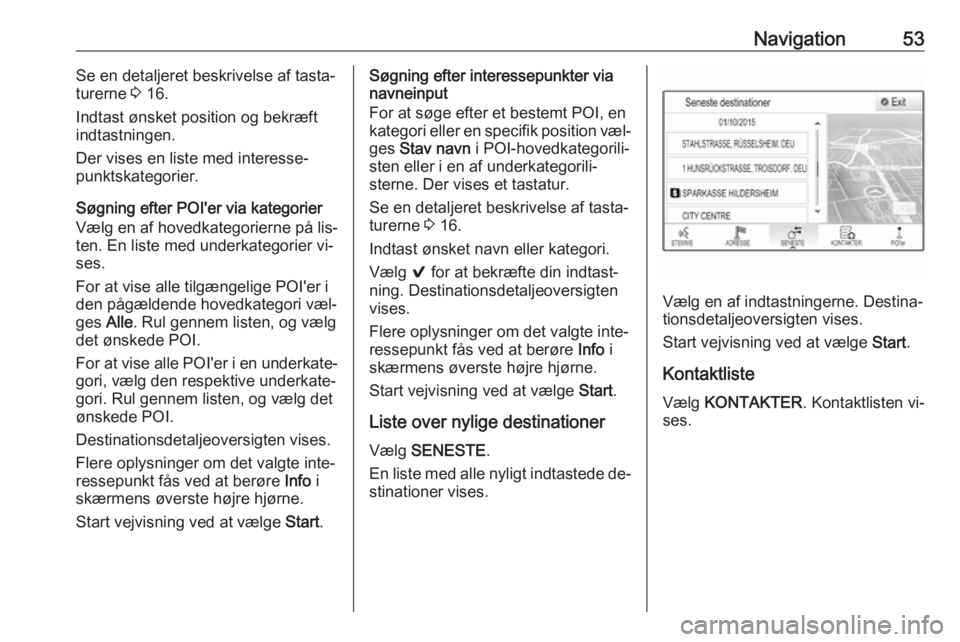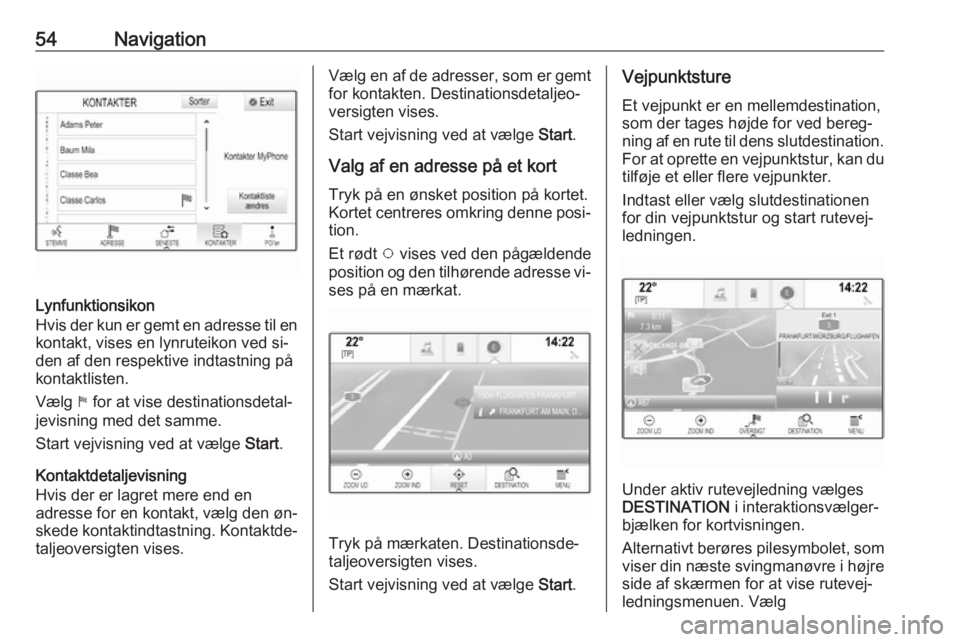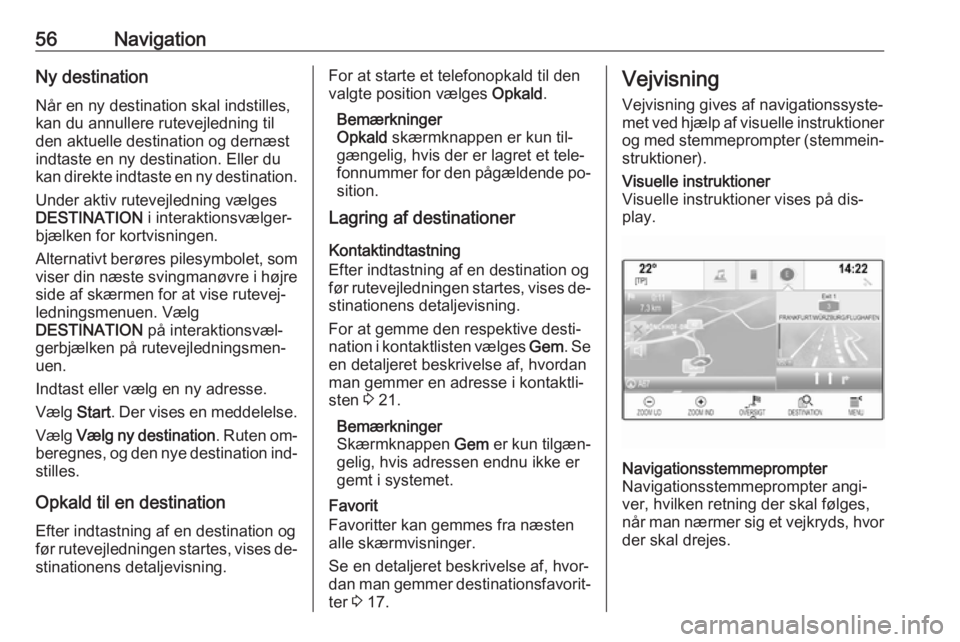Page 49 of 163
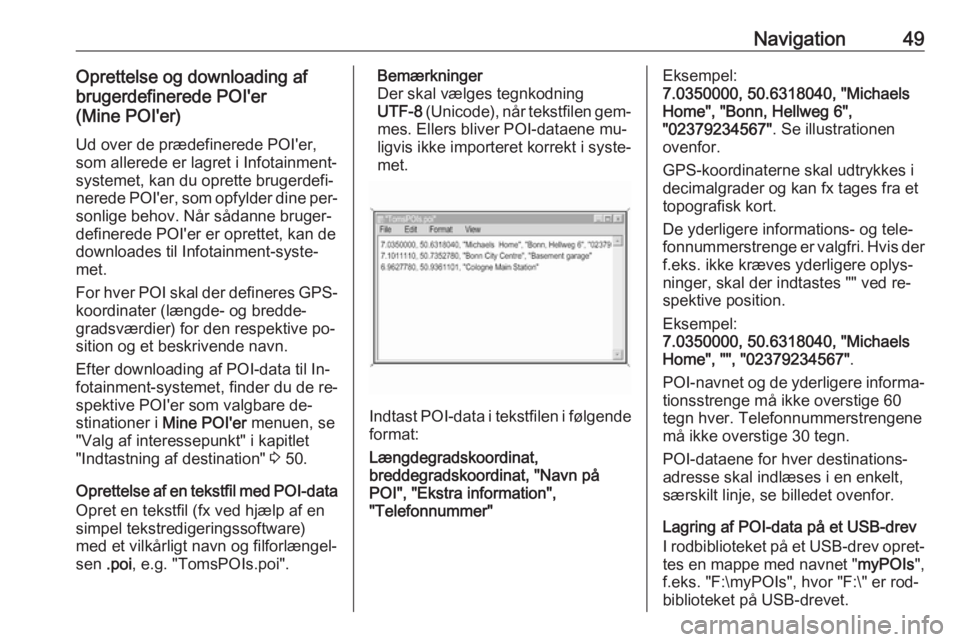
Navigation49Oprettelse og downloading af
brugerdefinerede POI'er
(Mine POI'er)
Ud over de prædefinerede POI'er,som allerede er lagret i Infotainment-
systemet, kan du oprette brugerdefi‐
nerede POI'er, som opfylder dine per‐ sonlige behov. Når sådanne bruger‐
definerede POI'er er oprettet, kan de
downloades til Infotainment-syste‐
met.
For hver POI skal der defineres GPS-
koordinater (længde- og bredde‐
gradsværdier) for den respektive po‐ sition og et beskrivende navn.
Efter downloading af POI-data til In‐
fotainment-systemet, finder du de re‐
spektive POI'er som valgbare de‐
stinationer i Mine POI'er menuen, se
"Valg af interessepunkt" i kapitlet
"Indtastning af destination" 3 50.
Oprettelse af en tekstfil med POI-data
Opret en tekstfil (fx ved hjælp af en simpel tekstredigeringssoftware)med et vilkårligt navn og filforlængel‐
sen .poi, e.g. "TomsPOIs.poi".Bemærkninger
Der skal vælges tegnkodning
UTF-8 (Unicode), når tekstfilen gem‐
mes. Ellers bliver POI-dataene mu‐
ligvis ikke importeret korrekt i syste‐
met.
Indtast POI-data i tekstfilen i følgende
format:
Længdegradskoordinat,
breddegradskoordinat, "Navn på
POI", "Ekstra information",
"Telefonnummer"
Eksempel:
7.0350000, 50.6318040, "Michaels
Home", "Bonn, Hellweg 6",
"02379234567" . Se illustrationen
ovenfor.
GPS-koordinaterne skal udtrykkes i decimalgrader og kan fx tages fra et
topografisk kort.
De yderligere informations- og tele‐ fonnummerstrenge er valgfri. Hvis der f.eks. ikke kræves yderligere oplys‐
ninger, skal der indtastes "" ved re‐
spektive position.
Eksempel:
7.0350000, 50.6318040, "Michaels Home", "", "02379234567" .
POI-navnet og de yderligere informa‐ tionsstrenge må ikke overstige 60
tegn hver. Telefonnummerstrengene
må ikke overstige 30 tegn.
POI-dataene for hver destinations‐
adresse skal indlæses i en enkelt,
særskilt linje, se billedet ovenfor.
Lagring af POI-data på et USB-drev
I rodbiblioteket på et USB-drev opret‐
tes en mappe med navnet " myPOIs",
f.eks. "F:\myPOIs", hvor "F:\" er rod‐
biblioteket på USB-drevet.
Page 50 of 163
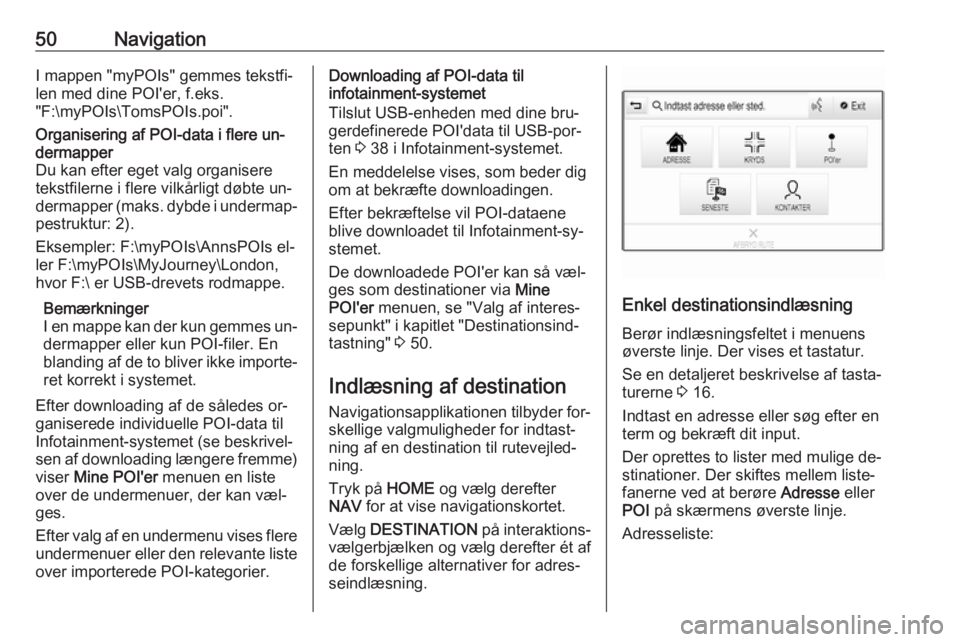
50NavigationI mappen "myPOIs" gemmes tekstfi‐
len med dine POI'er, f.eks.
"F:\myPOIs\TomsPOIs.poi".Organisering af POI-data i flere un‐
dermapper
Du kan efter eget valg organisere
tekstfilerne i flere vilkårligt døbte un‐
dermapper (maks. dybde i undermap‐
pestruktur: 2).
Eksempler: F:\myPOIs\AnnsPOIs el‐ ler F:\myPOIs\MyJourney\London,
hvor F:\ er USB-drevets rodmappe.
Bemærkninger
I en mappe kan der kun gemmes un‐ dermapper eller kun POI-filer. Enblanding af de to bliver ikke importe‐
ret korrekt i systemet.
Efter downloading af de således or‐ ganiserede individuelle POI-data til
Infotainment-systemet (se beskrivel‐
sen af downloading længere fremme)
viser Mine POI'er menuen en liste
over de undermenuer, der kan væl‐ ges.
Efter valg af en undermenu vises flere undermenuer eller den relevante liste
over importerede POI-kategorier.Downloading af POI-data til
infotainment-systemet
Tilslut USB-enheden med dine bru‐
gerdefinerede POI'data til USB-por‐
ten 3 38 i Infotainment-systemet.
En meddelelse vises, som beder dig
om at bekræfte downloadingen.
Efter bekræftelse vil POI-dataene
blive downloadet til Infotainment-sy‐
stemet.
De downloadede POI'er kan så væl‐ ges som destinationer via Mine
POI'er menuen, se "Valg af interes‐
sepunkt" i kapitlet "Destinationsind‐ tastning" 3 50.
Indlæsning af destination
Navigationsapplikationen tilbyder for‐
skellige valgmuligheder for indtast‐ ning af en destination til rutevejled‐
ning.
Tryk på HOME og vælg derefter
NAV for at vise navigationskortet.
Vælg DESTINATION på interaktions‐
vælgerbjælken og vælg derefter ét af
de forskellige alternativer for adres‐
seindlæsning.
Enkel destinationsindlæsning
Berør indlæsningsfeltet i menuens
øverste linje. Der vises et tastatur.
Se en detaljeret beskrivelse af tasta‐
turerne 3 16.
Indtast en adresse eller søg efter en term og bekræft dit input.
Der oprettes to lister med mulige de‐
stinationer. Der skiftes mellem liste‐
fanerne ved at berøre Adresse eller
POI på skærmens øverste linje.
Adresseliste:
Page 51 of 163
Navigation51
Interessepunktsliste:
En detaljeret beskrivelse af interes‐
sepunkter findes i "Indtastning af in‐
teressepunkter" herunder.
Vælg én af destinationerne. Destina‐
tionsdetaljeoversigten vises.
Start vejvisning ved at vælge Start.
Adresseindtastningsskærm
Vælg ADRESSE . Skærmbilledet
Adresseindtastning vises.
Berør ét af indtastningsfelterne ved
siden af adressendtastninger. Der vi‐
ses et tastatur.
Se en detaljeret beskrivelse af tasta‐
turerne 3 16.
Indtast den nødvendige destinations‐ information.
Bemærkninger
Skærmbilledet behøver ikke at ud‐
fyldes fuldstændigt.
Bekræft dine indtastninger ved at
vælge 9 i skærmens øverste højre
hjørne.
Page 52 of 163
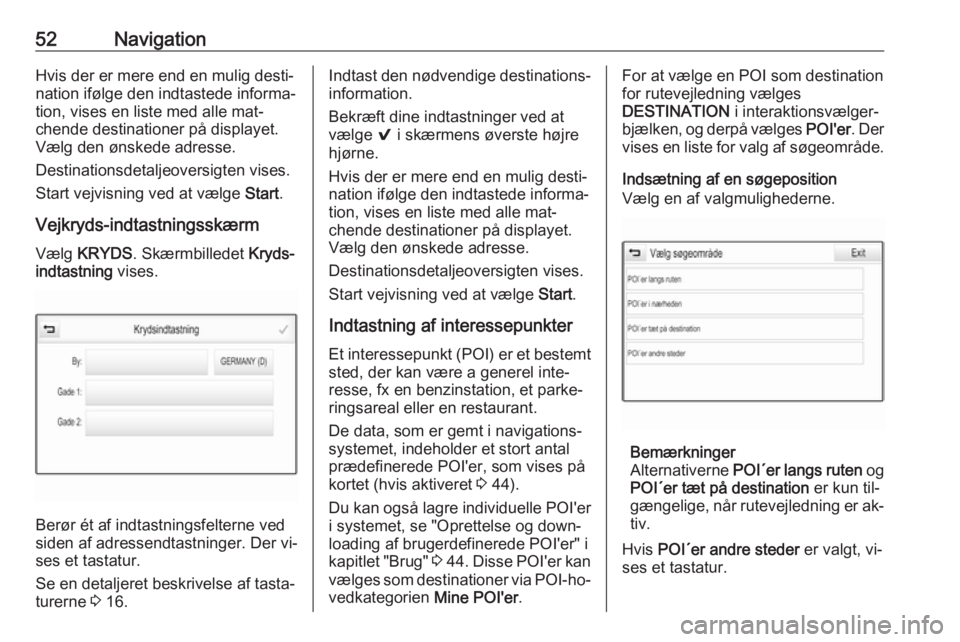
52NavigationHvis der er mere end en mulig desti‐nation ifølge den indtastede informa‐ tion, vises en liste med alle mat‐
chende destinationer på displayet.
Vælg den ønskede adresse.
Destinationsdetaljeoversigten vises.
Start vejvisning ved at vælge Start.
Vejkryds-indtastningsskærm Vælg KRYDS . Skærmbilledet Kryds‐
indtastning vises.
Berør ét af indtastningsfelterne ved
siden af adressendtastninger. Der vi‐
ses et tastatur.
Se en detaljeret beskrivelse af tasta‐
turerne 3 16.
Indtast den nødvendige destinations‐
information.
Bekræft dine indtastninger ved at
vælge 9 i skærmens øverste højre
hjørne.
Hvis der er mere end en mulig desti‐
nation ifølge den indtastede informa‐
tion, vises en liste med alle mat‐
chende destinationer på displayet.
Vælg den ønskede adresse.
Destinationsdetaljeoversigten vises.
Start vejvisning ved at vælge Start.
Indtastning af interessepunkter Et interessepunkt (POI) er et bestemtsted, der kan være a generel inte‐resse, fx en benzinstation, et parke‐
ringsareal eller en restaurant.
De data, som er gemt i navigations‐
systemet, indeholder et stort antal
prædefinerede POI'er, som vises på
kortet (hvis aktiveret 3 44).
Du kan også lagre individuelle POI'er
i systemet, se "Oprettelse og down‐
loading af brugerdefinerede POI'er" i
kapitlet "Brug" 3 44 . Disse POI'er kan
vælges som destinationer via POI-ho‐
vedkategorien Mine POI'er.For at vælge en POI som destination
for rutevejledning vælges
DESTINATION i interaktionsvælger‐
bjælken, og derpå vælges POI'er. Der
vises en liste for valg af søgeområde.
Indsætning af en søgeposition
Vælg en af valgmulighederne.
Bemærkninger
Alternativerne POI´er langs ruten og
POI´er tæt på destination er kun til‐
gængelige, når rutevejledning er ak‐ tiv.
Hvis POI´er andre steder er valgt, vi‐
ses et tastatur.
Page 53 of 163
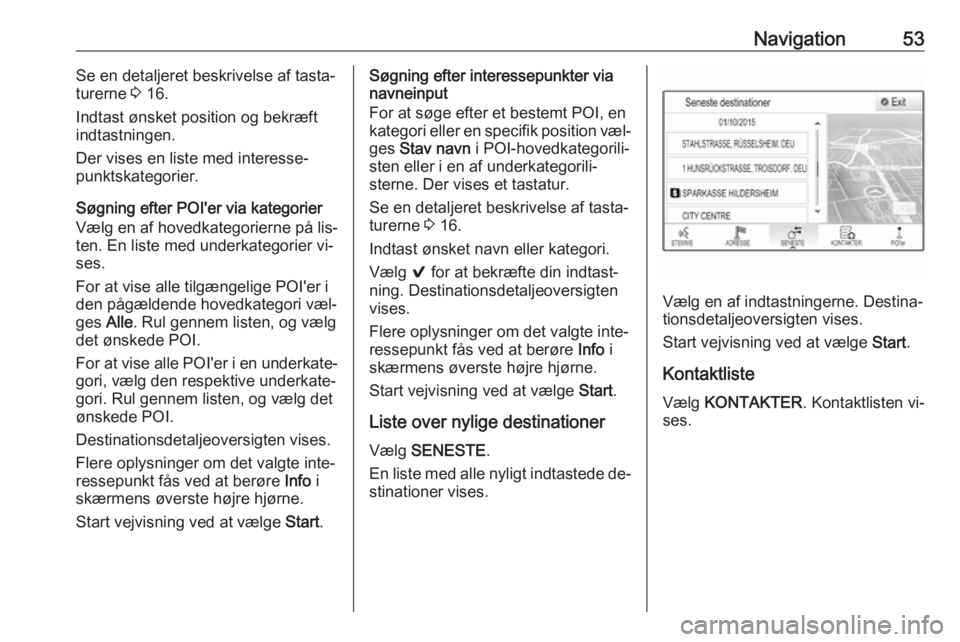
Navigation53Se en detaljeret beskrivelse af tasta‐
turerne 3 16.
Indtast ønsket position og bekræft indtastningen.
Der vises en liste med interesse‐
punktskategorier.
Søgning efter POI'er via kategorier
Vælg en af hovedkategorierne på lis‐
ten. En liste med underkategorier vi‐
ses.
For at vise alle tilgængelige POI'er i
den pågældende hovedkategori væl‐ ges Alle. Rul gennem listen, og vælg
det ønskede POI.
For at vise alle POI'er i en underkate‐
gori, vælg den respektive underkate‐
gori. Rul gennem listen, og vælg det
ønskede POI.
Destinationsdetaljeoversigten vises.
Flere oplysninger om det valgte inte‐ ressepunkt fås ved at berøre Info i
skærmens øverste højre hjørne.
Start vejvisning ved at vælge Start.Søgning efter interessepunkter via
navneinput
For at søge efter et bestemt POI, en kategori eller en specifik position væl‐ ges Stav navn i POI-hovedkategorili‐
sten eller i en af underkategorili‐
sterne. Der vises et tastatur.
Se en detaljeret beskrivelse af tasta‐
turerne 3 16.
Indtast ønsket navn eller kategori. Vælg 9 for at bekræfte din indtast‐
ning. Destinationsdetaljeoversigten
vises.
Flere oplysninger om det valgte inte‐
ressepunkt fås ved at berøre Info i
skærmens øverste højre hjørne.
Start vejvisning ved at vælge Start.
Liste over nylige destinationer
Vælg SENESTE .
En liste med alle nyligt indtastede de‐
stinationer vises.
Vælg en af indtastningerne. Destina‐
tionsdetaljeoversigten vises.
Start vejvisning ved at vælge Start.
Kontaktliste Vælg KONTAKTER . Kontaktlisten vi‐
ses.
Page 54 of 163
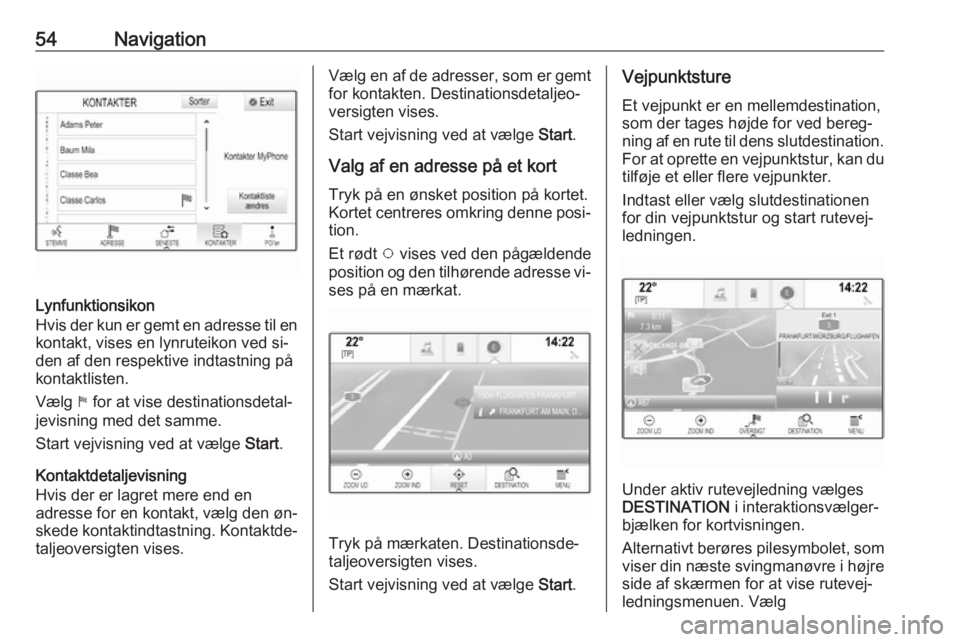
54Navigation
Lynfunktionsikon
Hvis der kun er gemt en adresse til en
kontakt, vises en lynruteikon ved si‐
den af den respektive indtastning på
kontaktlisten.
Vælg 1 for at vise destinationsdetal‐
jevisning med det samme.
Start vejvisning ved at vælge Start.
Kontaktdetaljevisning
Hvis der er lagret mere end en
adresse for en kontakt, vælg den øn‐
skede kontaktindtastning. Kontaktde‐ taljeoversigten vises.
Vælg en af de adresser, som er gemtfor kontakten. Destinationsdetaljeo‐
versigten vises.
Start vejvisning ved at vælge Start.
Valg af en adresse på et kort
Tryk på en ønsket position på kortet.
Kortet centreres omkring denne posi‐ tion.
Et rødt v vises ved den pågældende
position og den tilhørende adresse vi‐ ses på en mærkat.
Tryk på mærkaten. Destinationsde‐
taljeoversigten vises.
Start vejvisning ved at vælge Start.
Vejpunktsture
Et vejpunkt er en mellemdestination,
som der tages højde for ved bereg‐
ning af en rute til dens slutdestination. For at oprette en vejpunktstur, kan du
tilføje et eller flere vejpunkter.
Indtast eller vælg slutdestinationen
for din vejpunktstur og start rutevej‐
ledningen.
Under aktiv rutevejledning vælges
DESTINATION i interaktionsvælger‐
bjælken for kortvisningen.
Alternativt berøres pilesymbolet, som
viser din næste svingmanøvre i højre side af skærmen for at vise rutevej‐
ledningsmenuen. Vælg
Page 55 of 163
Navigation55DESTINATION på interaktionsvæl‐
gerbjælken på rutevejledningsmen‐
uen.
Indtast eller vælg en ny adresse.
Vælg Start. Der vises en meddelelse.
Vælg Tilføj som vejpunkt . Ruten gen‐
beregnes, og den nye destination til‐
føjes som et vejpunkt på den aktuelle rute.
Hvis det ønskes, kan flere vejpunkter
indtastes som beskrevet ovenfor.Hele ruten med vejpunkter gemmes
ved at vælge Gem.
Vejpunktsturen gemmes i kontaktli‐
sten i mappen Gemte ture og får navn
efter sin slutdestination.
Den gemte vejpunktstur kan kaldes
frem via kontaktlisten.
Se en detaljeret beskrivelse af, hvor‐
dan man redigerer en vejpunktstur
3 56.
Page 56 of 163
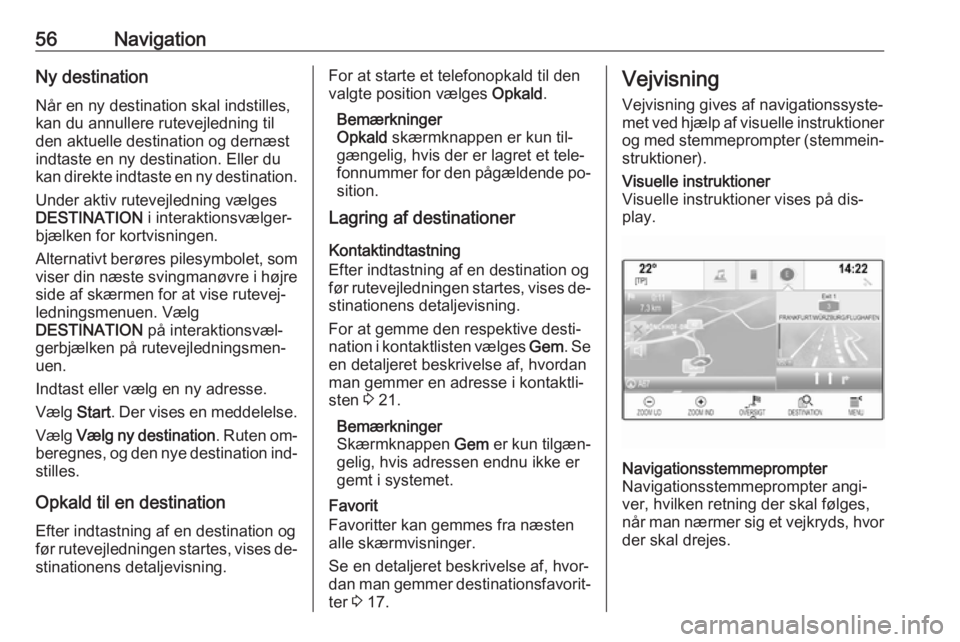
56NavigationNy destination
Når en ny destination skal indstilles,
kan du annullere rutevejledning til
den aktuelle destination og dernæst
indtaste en ny destination. Eller du kan direkte indtaste en ny destination.
Under aktiv rutevejledning vælges
DESTINATION i interaktionsvælger‐
bjælken for kortvisningen.
Alternativt berøres pilesymbolet, som
viser din næste svingmanøvre i højre side af skærmen for at vise rutevej‐
ledningsmenuen. Vælg
DESTINATION på interaktionsvæl‐
gerbjælken på rutevejledningsmen‐
uen.
Indtast eller vælg en ny adresse. Vælg Start. Der vises en meddelelse.
Vælg Vælg ny destination . Ruten om‐
beregnes, og den nye destination ind‐
stilles.
Opkald til en destination
Efter indtastning af en destination og
før rutevejledningen startes, vises de‐ stinationens detaljevisning.For at starte et telefonopkald til den
valgte position vælges Opkald.
Bemærkninger
Opkald skærmknappen er kun til‐
gængelig, hvis der er lagret et tele‐
fonnummer for den pågældende po‐
sition.
Lagring af destinationer
Kontaktindtastning
Efter indtastning af en destination og
før rutevejledningen startes, vises de‐ stinationens detaljevisning.
For at gemme den respektive desti‐
nation i kontaktlisten vælges Gem. Se
en detaljeret beskrivelse af, hvordan
man gemmer en adresse i kontaktli‐
sten 3 21.
Bemærkninger
Skærmknappen Gem er kun tilgæn‐
gelig, hvis adressen endnu ikke er
gemt i systemet.
Favorit
Favoritter kan gemmes fra næsten
alle skærmvisninger.
Se en detaljeret beskrivelse af, hvor‐
dan man gemmer destinationsfavorit‐ ter 3 17.Vejvisning
Vejvisning gives af navigationssyste‐
met ved hjælp af visuelle instruktioner
og med stemmeprompter (stemmein‐ struktioner).Visuelle instruktioner
Visuelle instruktioner vises på dis‐
play.Navigationsstemmeprompter
Navigationsstemmeprompter angi‐
ver, hvilken retning der skal følges,
når man nærmer sig et vejkryds, hvor
der skal drejes.
 1
1 2
2 3
3 4
4 5
5 6
6 7
7 8
8 9
9 10
10 11
11 12
12 13
13 14
14 15
15 16
16 17
17 18
18 19
19 20
20 21
21 22
22 23
23 24
24 25
25 26
26 27
27 28
28 29
29 30
30 31
31 32
32 33
33 34
34 35
35 36
36 37
37 38
38 39
39 40
40 41
41 42
42 43
43 44
44 45
45 46
46 47
47 48
48 49
49 50
50 51
51 52
52 53
53 54
54 55
55 56
56 57
57 58
58 59
59 60
60 61
61 62
62 63
63 64
64 65
65 66
66 67
67 68
68 69
69 70
70 71
71 72
72 73
73 74
74 75
75 76
76 77
77 78
78 79
79 80
80 81
81 82
82 83
83 84
84 85
85 86
86 87
87 88
88 89
89 90
90 91
91 92
92 93
93 94
94 95
95 96
96 97
97 98
98 99
99 100
100 101
101 102
102 103
103 104
104 105
105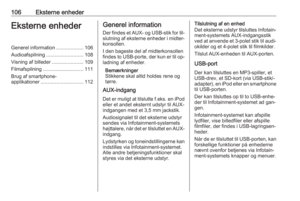 106
106 107
107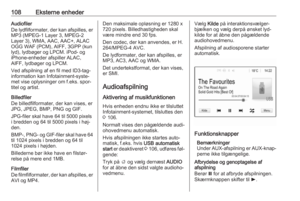 108
108 109
109 110
110 111
111 112
112 113
113 114
114 115
115 116
116 117
117 118
118 119
119 120
120 121
121 122
122 123
123 124
124 125
125 126
126 127
127 128
128 129
129 130
130 131
131 132
132 133
133 134
134 135
135 136
136 137
137 138
138 139
139 140
140 141
141 142
142 143
143 144
144 145
145 146
146 147
147 148
148 149
149 150
150 151
151 152
152 153
153 154
154 155
155 156
156 157
157 158
158 159
159 160
160 161
161 162
162